
Obsah:
- Autor John Day [email protected].
- Public 2024-01-30 08:24.
- Naposledy změněno 2025-01-23 14:38.

Jako IT pracovník se mě kolegové nejčastěji ptají, jak mohou kontrolovat, ke kterým webům mají jejich děti přístup online. To je velmi snadné a zdarma pomocí Ubuntu linux, dansguardian a tinyproxy.
Krok 1: Nainstalujte software

V terminálu Ubuntu zadejte tyto příkazy:
$ sudo apt-get install tinyproxy dansguardian Po zobrazení výzvy zadejte heslo uživatele root a potvrďte stahování.
Krok 2: Konfigurace aplikací

Než budou fungovat, budete muset obě tyto nové aplikace nakonfigurovat, ale je to docela snadné. Z terminálu: $ sudo nano -c /etc/dansguardian/dansguardian.confKomentujte řádek 3 (Umístěte # před slovo „UNCONFIGURED“), řádek 62 by měl číst: filterport = 8080 a řádek 65 by měl číst: proxyport = 3128ctrl +x pro ukončení, uložení do původního názvu souboru. Nyní upravíme tinyproxy.conf (v terminálu): $ sudo nano -c /etc/tinyproxy/tinyproxy.confline 15 by mělo číst: Port = 3128
Krok 3: Spusťte služby

Nakonec musíme spustit služby. Znovu v terminálu zadejte následující příkazy:
$ sudo /etc/init.d/dansguardian start $ sudo /etc/init.d/tinyproxy start
Krok 4: Konfigurace klientských počítačů

Nyní zbývá jen nakonfigurovat klienty, aby se připojovali prostřednictvím vašeho serveru proxy. Pomocí účtů správce a některých úprav registru můžete zabránit tomu, aby byly tyto změny vráceny zpět, jakmile budou nastaveny. Tímto způsobem můžete také zcela zakázat přístup na internet svým klientským počítačům zastavením jedné služby v boxu Ubuntu. Nechám vás přijít na to, že se liší od operačního systému k operačnímu systému. Zde je návod, jak nakonfigurovat klientské webové prohlížeče pro servery proxy:
Ve Firefoxu (Windows): Nástroje Možnosti Karta Rozšířené sítě - Klikněte na tlačítko „Nastavení“v oblasti Připojení. Klikněte na „Ruční konfigurace proxy“, v „Proxy HTTP“zadejte IP adresu nebo název hostitele vašeho proxy serveru. Do pole „Port“zadejte 8080. Klikněte na „Použít tento proxy server pro všechny protokoly“. Kliknutím na OK použijete nastavení a požádáte o stránku. Internet Explorer 7: ToolsOptionsConnections TabLan Tlačítko nastavení Zaškrtávací políčko označené „Použít proxy server….“, Klikněte na „Upřesnit“. Do pole HTTP zadejte IP adresu nebo název hostitele proxy serveru a do pole Port zadejte 8080. Třikrát klikněte na „OK“a otestujte připojení. Chcete -li vyzkoušet, zda jsme vše udělali správně, zkuste přejít na www.google.com. Pokud máte povoleno projít, skvělé. Nyní zkuste přejít na www.badboys.com. Ve výchozím nastavení je tento web blokován a je dobrým testem.
Krok 5: Vysvětlení kroků a pokročilé konfigurace

Nesnáším, když vás návody nechávají bez dobrého pochopení toho, co jste právě udělali. To znamená, že zde je základní vysvětlení: Krok první nainstaloval dvě aplikace, které použijeme. Dansguardian slouží k filtrování webu. Jedná se o vysoce konfigurovatelný filtr, který používá mnoho různých metod k povolení/odepření přístupu na webové stránky. Můžete mít nastavení výchozího odmítnutí (whitelist), kde je povoleno pouze několik vybraných webů, nebo můžete použít méně omezující model default-allow (blacklist), kde jsou weby konkrétně blokovány adresou URL nebo váženým seznamem slov. Tento jeden kus softwaru prodal moji společnost na open-source, je velmi dobře napsaný a spolehlivý. Tinyproxy poskytuje funkce proxy serveru, které budou fungovat jako prostředník mezi dansguardianem a internetem. V kroku 2 jsme řekli dansguardian, na kterém portu poslouchat (z vašeho klienta-port 8080) a pokud je žádost schválena, který port předat požadavek do tinyproxy on (3128). Také v kroku 2 jsme se ujistili, že Tinyproxy naslouchá na portu 3128. Obě služby jsme poprvé spustili v kroku 3 a nakonfigurovali klienty v kroku 4. Pokročilá konfigurace Dansguardian: dansguardian.conf - Zde nastavíte globální proměnné jako jsou čísla portů, adaptéry, na které se má vázat atd. Zde také změníte „limit zlobivosti“výchozí skupiny filtrů. Doporučené nastavení pro tuto proměnnou je následující - 50 pro malé děti, 100 pro staré děti, 160 pro mladé dospělé. Výchozí nastavení je 50.bannedsitelist - kam přejdete k zakázání celých webů, jako je example.combannedurllist - kde přejdete k zakázání konkrétních adres URL, jako example.com/~user/index.htmbannedphraselist - umožňuje zadat fráze, které budou skenovány na každé požadované stránce, např „Potty Humor“to je užitečné, pokud existují určité věci, které se po nastavení filtru stále dostanou do konce.bannediplist - pro úplný zákaz webu zadejte IP adresu. To může mít nedozírné důsledky, protože některé weby sdílejí adresy IP s jinými weby. Seznam výjimek - u konfigurací seznamu povolených - umožňuje konkrétní IP seznam výjimek - u konfigurací seznamu povolených - umožňuje konkrétní weby, jako je příklad. Seznam výjimek - u konfigurací seznamu povolených - umožňuje konkrétní adresy URL, ale nikoli celé weby, jako example.com/~user/index.htmexceptionphraselist - osvobozuje konkrétní fráze, pokud jsou zbytečně blokovány Pomocí těchto souborů můžete upravit svůj filtr tak, aby vyhovoval vašim potřebám, můžete také upravit stránku odepření přístupu s logem vaší společnosti nebo zobrazit personalizovanou zprávu říkat svým dětem, aby se vrátily do práce! Existuje mnoho alternativních konfigurací s Dansguardian, které výrazně rozšiřují funkce. Rozšířitelná povaha dansguardianu založená na standardech z něj činí velmi univerzální, přizpůsobitelný a škálovatelný produkt a existuje software třetí strany pro grafovou statistiku, analýzu logovacích souborů a usnadnění správy. Doporučuji vám navštívit www.dansguardian.org a prozkoumat všechny možnosti tohoto nádherného softwaru. Pokud máte nějaké dotazy nebo komentáře, napište mi prosím zprávu nebo komentář k tomuto pokynu.
Doporučuje:
FIR filtrování pro spolehlivější detekci frekvence: 5 kroků

FIR filtrování pro spolehlivější detekci frekvence: Jsem opravdu velkým fanouškem instrukcí společnosti akellyirl o spolehlivé detekci frekvence pomocí technik DSP, ale někdy technika, kterou použil, není dost dobrá, pokud máte hlučná měření. Jednu snadnou opravu získáte čistší vstup frekvence det
Nádoba autonomního filtrování Arduino: 6 kroků
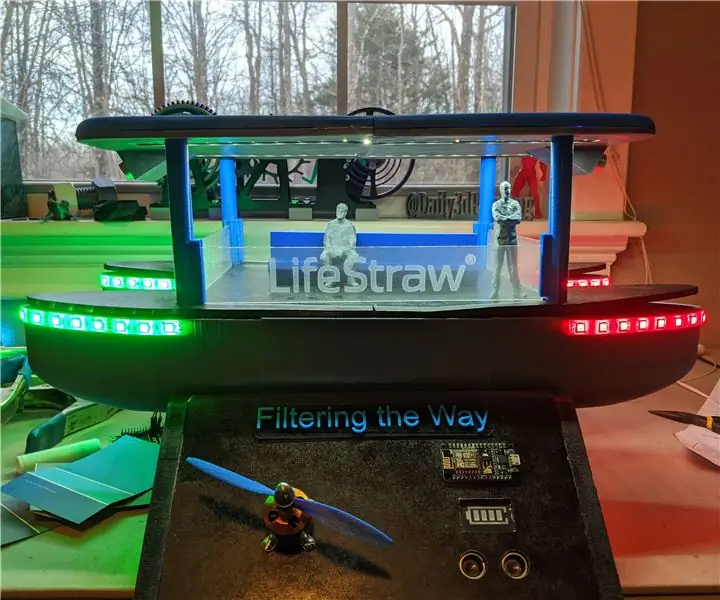
Plavidlo autonomní filtrace Arduino: V tomto Instructable vám ukážu, jak jsem navrhl a vyrobil navrhované řešení pro aktuální problém s červenými řasami ve vodách pobřeží Mexického zálivu. Pro tento projekt jsem chtěl navrhnout plně autonomní plavidlo poháněné solární energií, které by dokázalo navi
Filtrování internetového obsahu pomocí DNS: 10 kroků

Filtrování internetového obsahu pomocí DNS: Aktualizováno 3. února 2021, aby zahrnovalo další informace v krocích 8 & 9. Je všeobecně známo, že na internetu je mnoho obsahu, který není vhodný pro sledování dětmi. Co však není tak široce známé, je skutečnost, že y
Měření obsahu vlhkosti půdy pomocí platformy Esp32 a Thingsio.ai: 6 kroků

Měření obsahu půdní vlhkosti pomocí platformy Esp32 a Thingsio.ai: V tomto tutoriálu vysvětlím čtení obsahu vlhkosti v půdě pomocí esp32 a poté odeslání hodnot do cloudové platformy IoT thingsio.ai
Back Pi Smart Backpack se sledováním obsahu NFC: 6 kroků

Back Pi Smart Backpack se sledovačem obsahu NFC: Jako student často zapomínám přinést si do třídy některé své knihy a další materiály. Zkoušel jsem použít online agendu, ale i přes to jsem neustále nechal věci na stole. Řešení, které jsem přišel, je chytrý batoh. V tomto návodu
